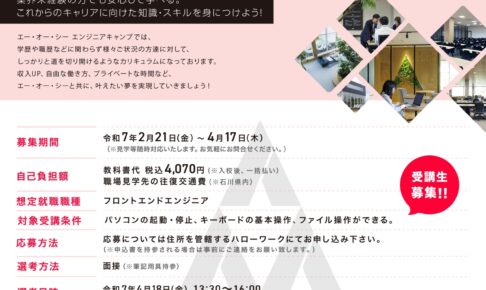こんにちは!AOCの人材開発室です。
私たちはお仕事を通して、人生を変えたい・豊かにしたいと考えている皆さんを全力サポートする会社です。
今回は「Excel初心者でもすぐに使える関数」についてお伝えしたいと思います。
ビジネスシーンで何かと使う機会が多いExcelですが、400種類以上の関数があります。Excel初心者はどの関数から覚えればいいか悩んでしまうかもしれませんね。しかし一般的なオフィス業務でよく使われる関数はそれほど多くありません。基本的な関数を覚えるだけでも業務の効率はぐっと上がるでしょう。
Excel初心者が覚えると便利な関数を13個ご紹介します。

目次
【レベル1:初級編】
SUM:数値の合計を出す
SUM関数は、指定した範囲の数値を合計します。
書式:=SUM(セル範囲)
例:C2~C5の合計を求める→「=SUM(C2:C5)」
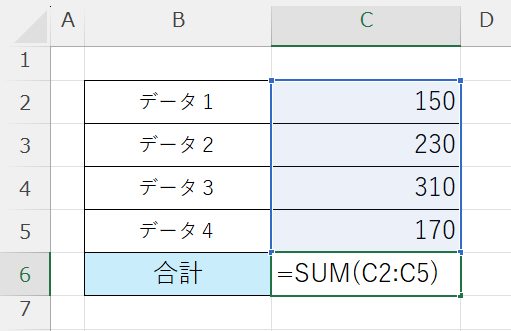
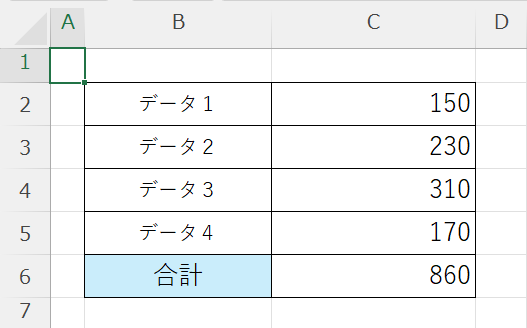
AVERAGE:数値の平均を出す
AVERAGE関数は、指定した範囲の数値を平均します。
書式:=AVERAGE (セル範囲)
例:C2~C5の平均を求める→「= AVERAGE (C2:C5)」
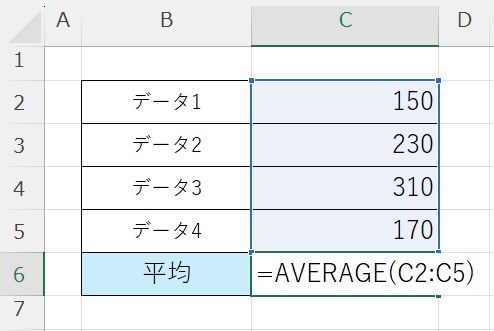
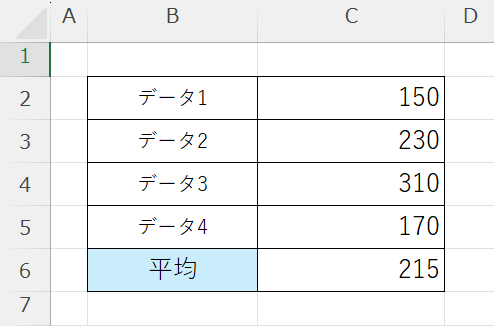
MAX:最大値を出す/MIN:最小値を出す
MAX関数は指定した範囲の数値から最大値を、MIN関数は最小値を抽出します。
書式:=MAX(セル範囲)/=MIN(セル範囲)
例:C2~C6の中から最大値を表示する→「= MAX (C2:C6)」
C2~C6の中から最小値を表示する→「= MIN (C2:C6)」
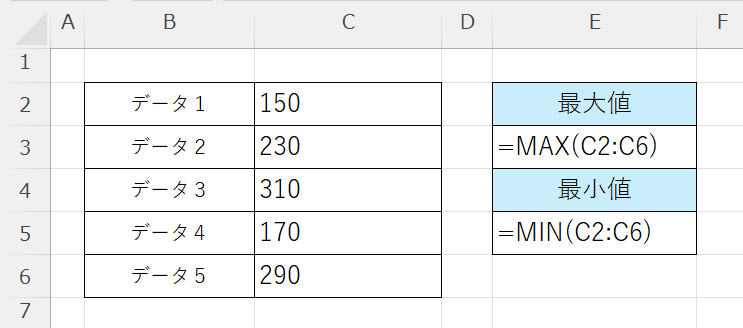
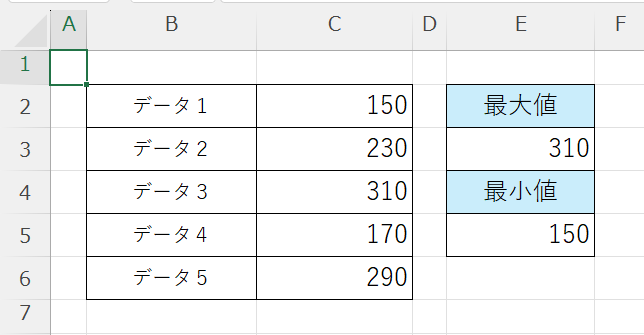
TODAY:今日の日付を表示する
TODAY関数は、今日の日付を表示する関数です。日付が変われば自動的に更新されます。
書式:=TODAY()
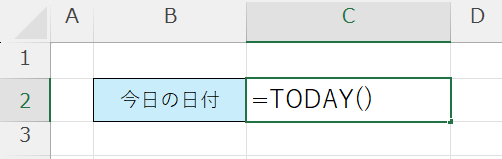
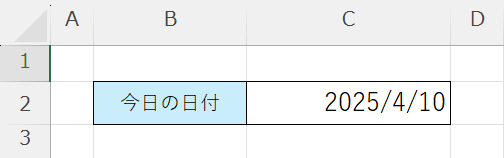
COUNT:数値セルの個数を数える
COUNT関数は、指定した範囲に数値データが入力されているセルがいくつあるか数えます。
書式:= COUNT (セル範囲)
例:C3~C7の中で数値が入っているセルの個数を数える→「=COUNT(C3:C7)」
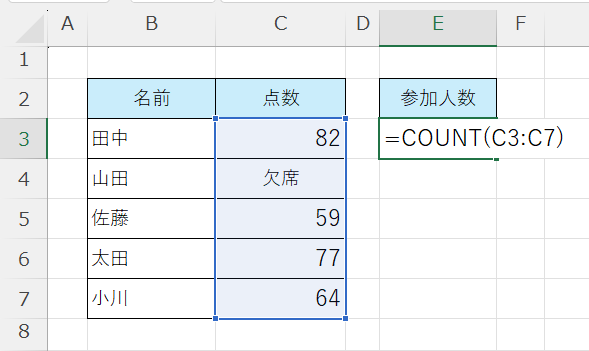
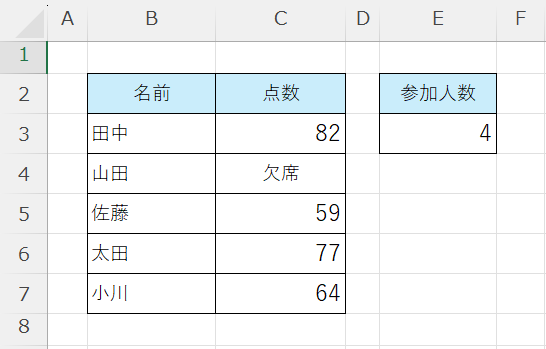
COUNTA:空白ではないセルの個数を数える
COUNTA関数は、指定した範囲に空白ではないセルがいくつあるか数えます。COUNT関数は数値データが入っているセルが対象ですが、COUNTA関数は文字やエラー値、スペースなどもカウント対象となります。
書式:= COUNTA (セル範囲)
例:C3~C7の中でデータが入っているセルの個数を数える→「=COUNTA(C3:C7)」
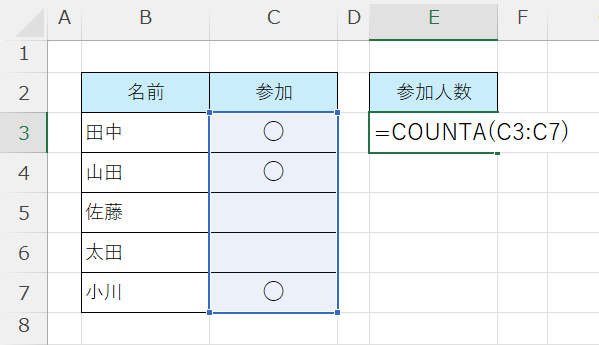

ROUND:数値を四捨五入する
ROUND関数は、数値を指定した桁数で四捨五入します。
書式:= ROUND (数値、桁数)
例:B3の数値の小数点第一位を四捨五入する→「= ROUND(B3,0)」
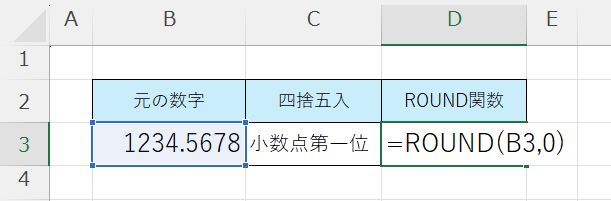
桁数を「0」にすると、小数点第一位が四捨五入され整数になります。小数点第二位を四捨五入したい場合は桁数を「1」、一の位を四捨五入したい場合は桁数を「-1」と入力します。
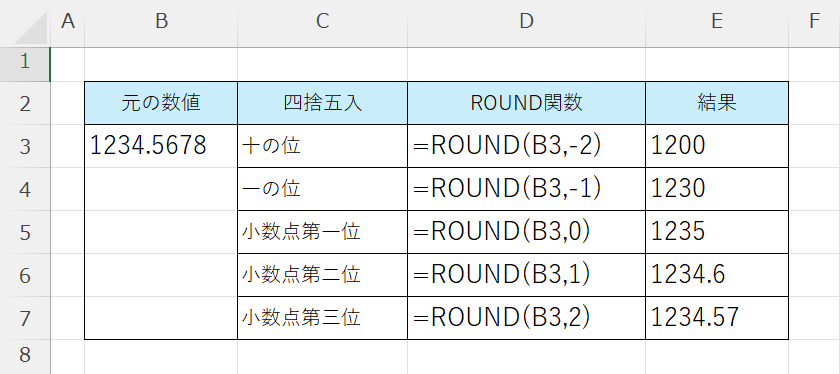
【レベル2:中級編】
IF:条件によって表示する値を変える
IF関数は、条件を設定し、その条件に合っている場合と異なる場合の2パターンの結果を表示できるようにする関数です。
書式:= IF(論理式, 真の場合, 偽の場合)
例:C3の値が70以上なら「合格」、70未満なら「不合格」と表示する
→「=IF(C3>=70,”合格”,”不合格”)」
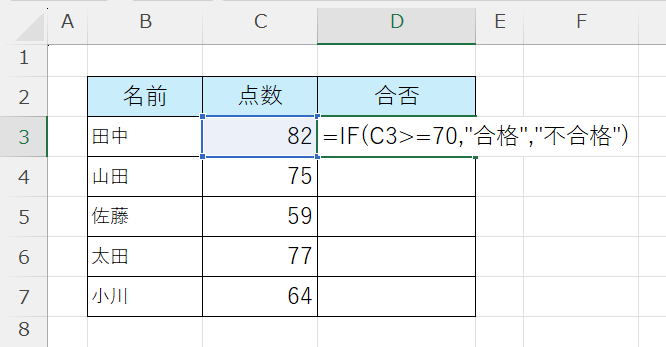
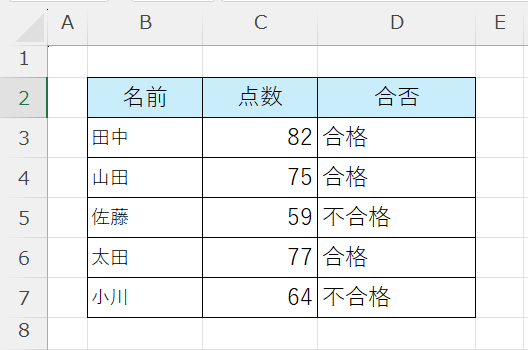
この例だと「C3の値が70以上(C3>=70)」が条件(論理式)となり、条件に合う場合(真の場合)は「合格」、合わない場合(偽の場合)は「不合格」と表示されるようになります。
SUMIF:条件に当てはまる数値の合計
SUMIF関数は、条件に当てはまるセルの数値だけを合計します。
書式:= SUMIF(範囲,検索条件,合計範囲)
例:C3~C8(売上個数)のうち、B3~B8(商品)の中で表示が「りんご」となっているセルと同じ行のセルの数値のみを合計する→「=SUMIF(B3: B8,”りんご”,C3: C8)」
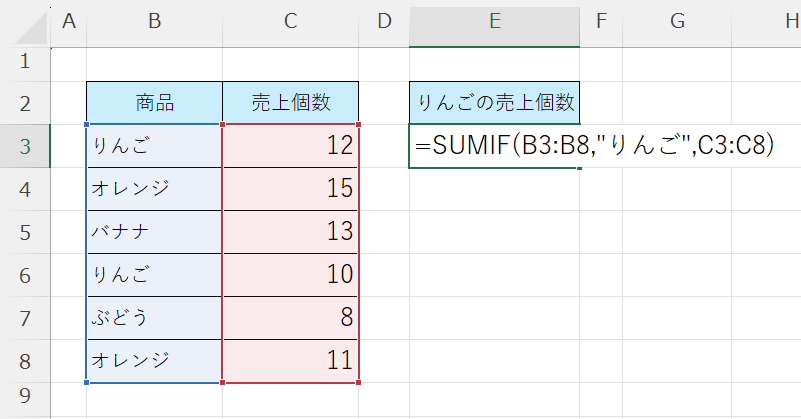
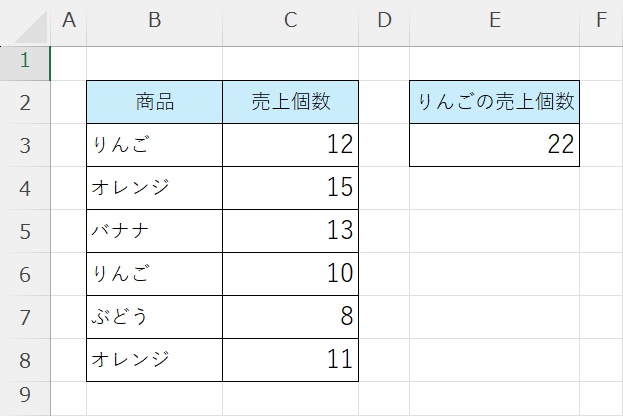
COUNTIF:条件に当てはまるセルの個数を数える
COUNTIF関数は、条件に当てはまるセルの個数を数えます。
書式:=COUNTIF(範囲,検索条件)
例:C3~C7のうち、数値が70以上のセルの個数を数える→「=COUNTIF(C3:C7,”>=70″)」
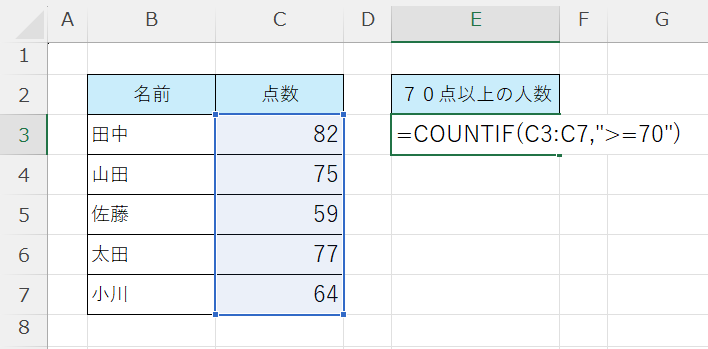
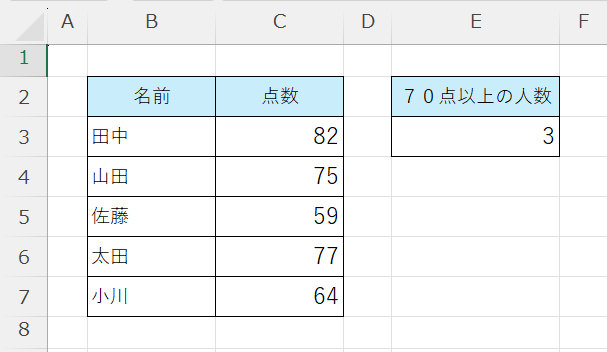
VLOOKUP:表からデータを検索
VLOOKUP関数は、指定した範囲の中から条件に当てはまるデータを検索し、その行の他の列にあるデータを抽出する関数です。
書式:=VLOOKUP(検索値, 範囲,列番号, 検索方法)
検索値…検索したいデータ
範囲…検索の対象となる表の範囲
列番号…取り出したいデータが表の左端から何列目かを指定
検索方法…完全一致(「FALSE」または「0」)か近似一致(「TRUE」または「1」)
例:表(B3~D8)の中から、F3と同じデータ(バナナ)に対応する2列目の値(単価)を取得する→
「=VLOOKUP(F3, B3: D8,2,FALSE)」
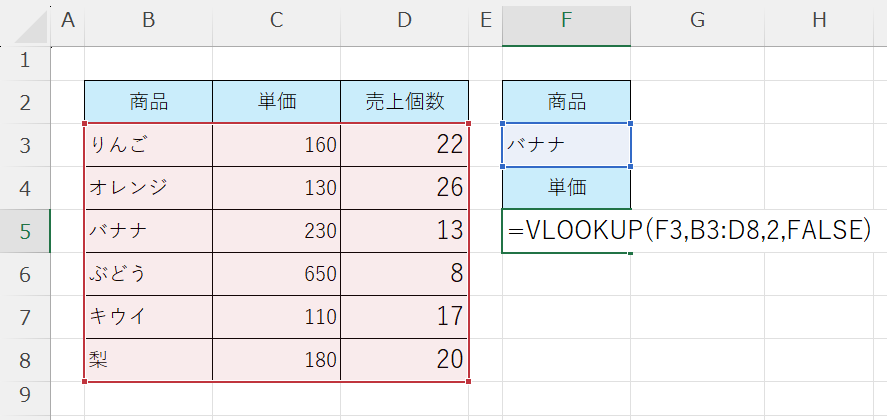
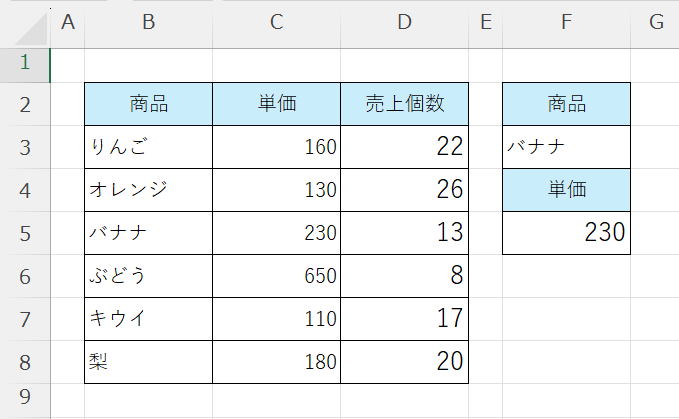
XLOOKUP:VLOOKUPの進化版
XLOOKUP関数は、VLOOKUP関数の不便なところを解消した上位互換のような関数です。Microsoft 365/Excel2021以降のバージョンで使用できます。
書式:=XLOOKUP(検索値, 検索範囲, 戻り値範囲, 見つからない場合, 一致モード, 検索モード)
引数が6つもありますが、後ろの3つは省略できますので、まずは前の3つを覚えておけばよいでしょう。
検索値…検索したいデータ
検索範囲…検索する範囲
戻り値範囲…データを抽出する範囲
見つからない場合…検索値が見つからない場合に表示する内容を設定(””、“該当なし”など)
一致モード…完全一致か近似一致かを指定。空白なら完全一致
検索モード…上から検索するか下から検索するか。空白なら上から検索
例: C3~C8(商品番号)の中でF3と同じデータ(103)があるセルと同じ行のデータを、D3~D8(単価)の中から取得する。見つからない場合は空白にする
→「=XLOOKUP(F3,C3:C8,D3:D8,””)」
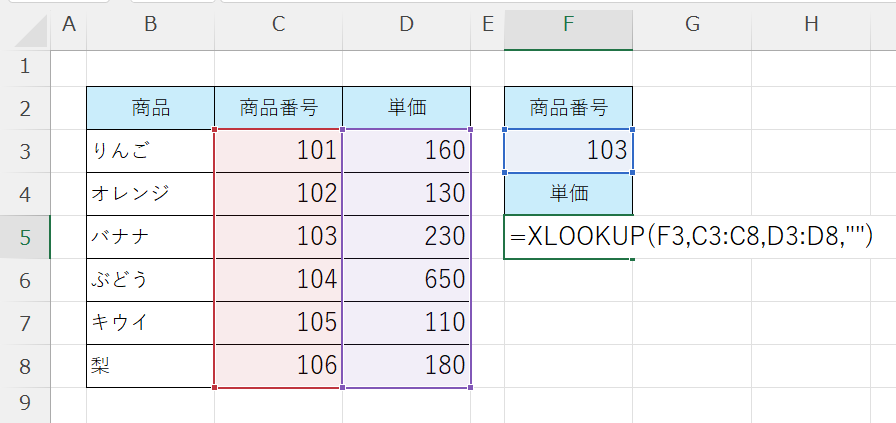
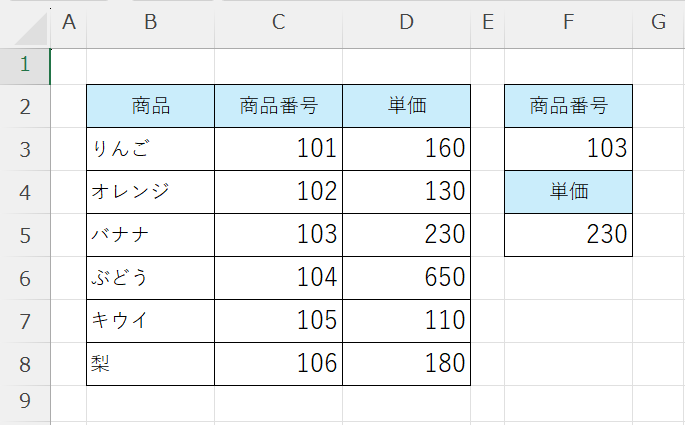
VLOOKUP関数は検索値を含む列が一番左にないと検索ができませんが、XLOOKUP関数はどの列にあっても検索できます。またVLOOKUP関数は縦方向の検索しかできず、横方向の検索ができるHLOOKUP関数と使い分ける必要がありますが、XLOOKUP関数はどちらの方向でも検索が可能です。
まとめ
覚えると便利な関数を紹介しました。レベル2はちょっと難しかったかもしれませんね。しかしIF関数やVLOOKUP関数は仕事で使われることが多い定番の関数です。覚えておくと業務の効率がアップするでしょう。まずはレベル1からチャレンジしてみて、基本の関数をマスターしていきましょう!
以上で、「Excel初心者でもすぐに使える関数」についてお伝えいたしました。
皆様のお役に立てたらうれしい限りです。 ぜひ、引き続きよろしくお願いします。
【AOCでは、Excelなどパソコン入力がある事務のお仕事を多数ご用意しています】
パソコンの基本操作ができればOK!というお仕事もたくさんあります。
「事務のお仕事に興味があるけど、パソコンスキルをどこまで求められるか分からない」
「Excel関数は簡単なものしか知らないけど大丈夫?」
という方も、ぜひお気軽にご相談ください!
お仕事情報はこちらをクリック↓↓